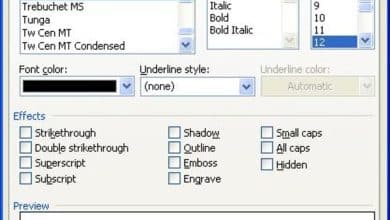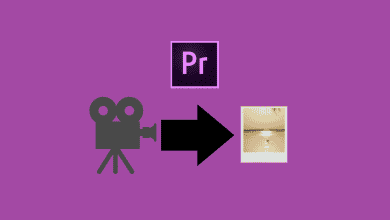Joshua est étudiant diplômé à l’USF. Il s’intéresse à la technologie d’entreprise, à l’analyse, à la finance et au lean six sigma.
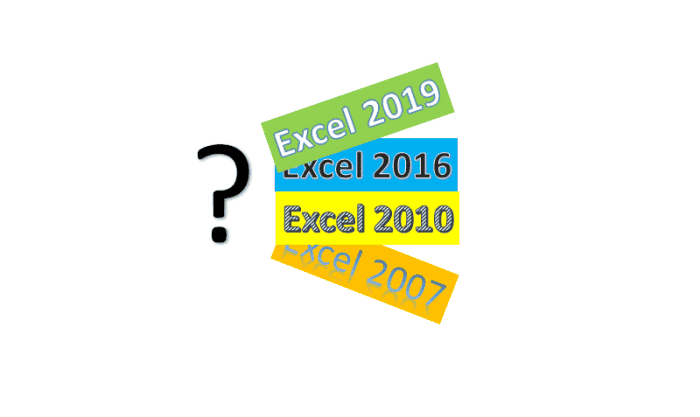
Connaître votre version de Microsoft Excel peut vous aider à mieux comprendre les limites et les fonctionnalités de votre version actuelle.
Créé par Joshua Crowder
Dans cet article, vous découvrirez quelle version de Microsoft Excel vous utilisez. Les instructions pour effectuer certaines tâches dans Microsoft Excel peuvent être différentes pour les versions alternatives. C’est pourquoi il est bon de savoir avec quelle version vous travaillez. Cette tâche peut être plus appropriée pour un débutant ou si vous utilisez l’ordinateur de quelqu’un d’autre.
La procédure mise en évidence ci-dessous devrait vous indiquer si vous travaillez dans Microsoft Office 2013, 2016 ou 2019.
Étape 1
Cliquez sur le bouton « Fichier » dans le coin supérieur gauche du classeur Excel.
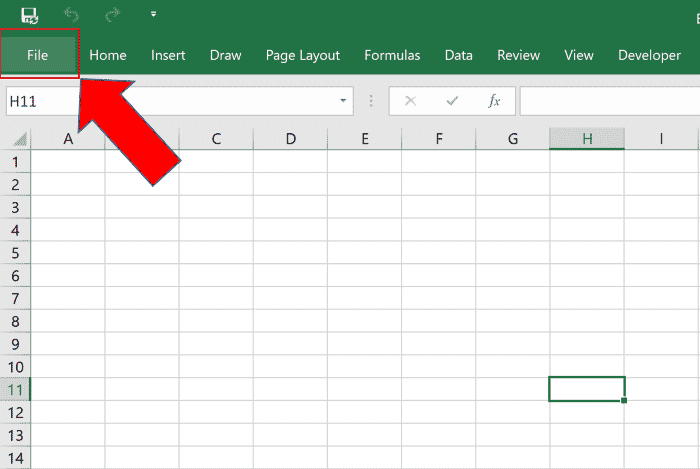
Utilisez Alt + f comme raccourci pour ouvrir les options du menu Fichier.
Créé par Joshua Crowder
Étape 2
Cliquez sur l’option « Compte » dans le menu Fichier.
Faites défiler pour continuer

Créé par Joshua Crowder
Étape 3
Cliquez sur le bouton « À propos d’Excel » au milieu de la page sous le bouton « Mises à jour du bureau ».
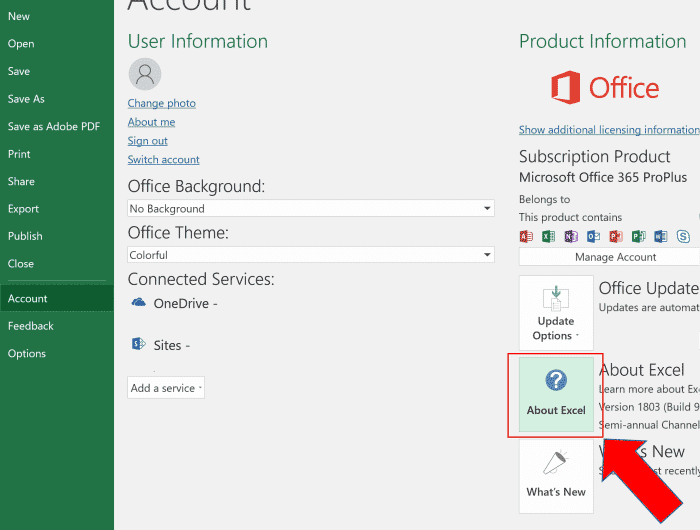
À propos du bouton Excel
Créé par Joshua Crowder
Étape 4
Afficher les détails de votre logiciel. Il y a deux endroits sur cette page où vous pouvez trouver la version de votre logiciel.
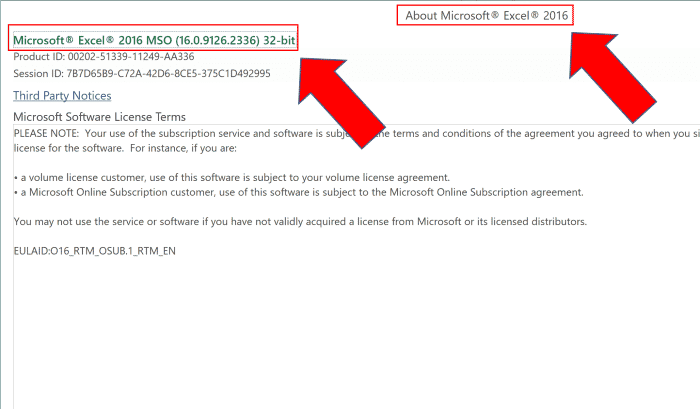
Trouver la version
Créé par Joshua Crowder
Les autres informations
D’autres informations que vous pouvez consulter à titre de référence sont la clé de produit Microsoft pour le logiciel et les termes du contrat de licence.
Ce contenu est exact et fidèle au meilleur de la connaissance de l’auteur et ne vise pas à remplacer les conseils formels et individualisés d’un professionnel qualifié.
© 2019 Josué Crowder